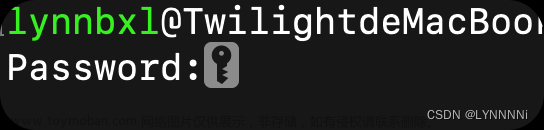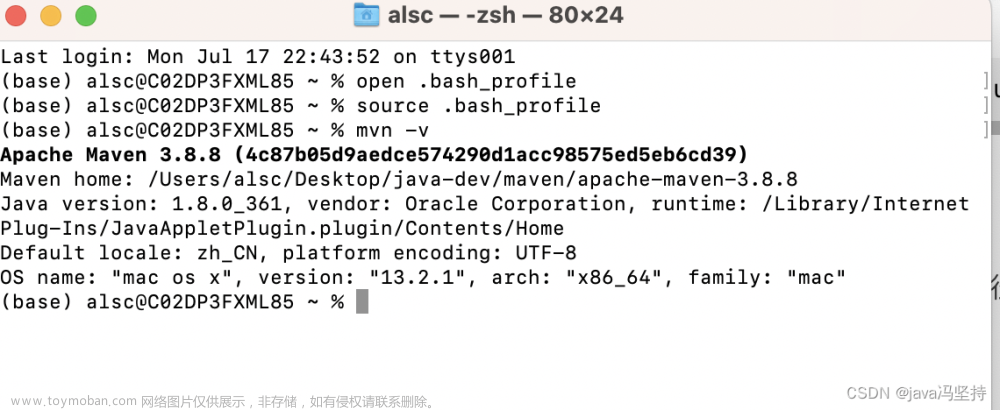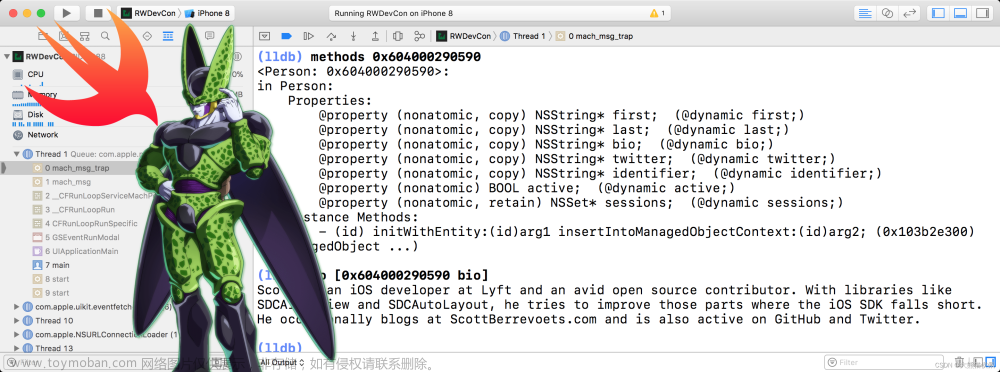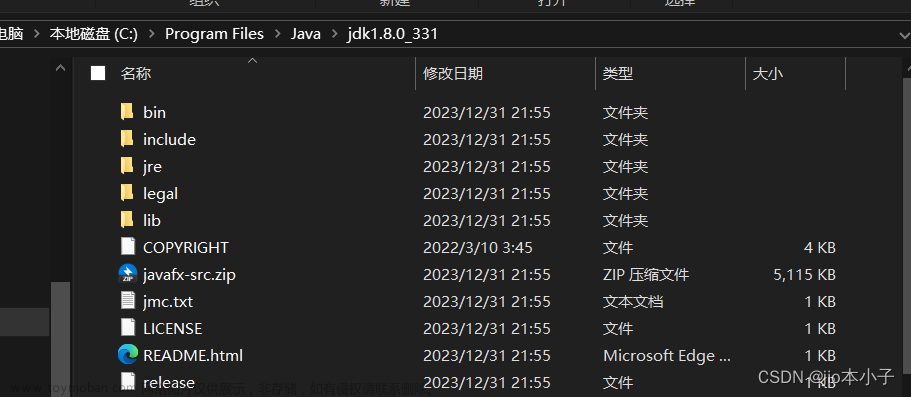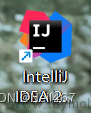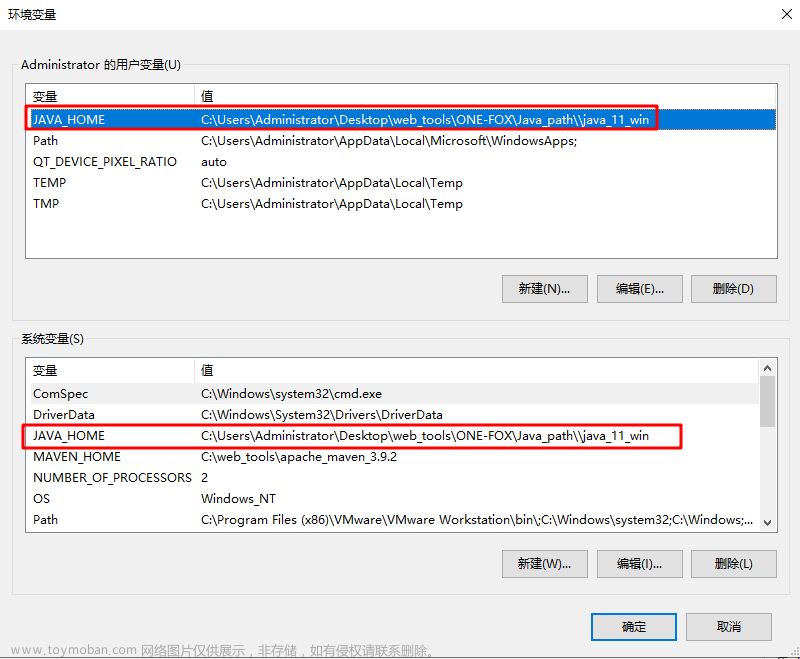环境变量(environment variables)一般是指在操作系统中用来指定操作系统运行环境的一些参数,即指明操作系统的重要目录在哪里。如:临时文件夹位置和系统文件夹位置等。
对于现在的mac来说,因为默认使用zsh作为shell,现在mac系统只会显示默认的zsh加载的文件
Mac系统的环境变量,加载顺序为
/etc/profile ==> /etc/paths ==> ~/.bash_profile ==> ~/.bash_login ==> ~/.profile ~/.bashrcMac环境要注意的点
/etc/profile和/etc/paths是系统级别的,系统启动就会加载,后面几个是当前用户级的环境变量。后面3个按照从前往后的顺序读取,如果/.bash_profile文件存在,则后面的几个文件就会被忽略不读了,如果/.bash_profile文件不存在,才会以此类推读取后面的文件。~/.bashrc没有上述规则,它是bash shell打开的时候载入的。
全局设置,一般不建议修改/etc/profile和/etc/bashrc 文件,而去修改/etc/paths文件。如果想要对所有用户都生效,则可在/etc/paths文件的最后一行加上自己的app路径。优先级也是最高的。
单个用户生效的配置,一般都是修改~/.bash_profile文件,若bash shell是以login方式执行时,才会读取此文件。该文件仅仅执行一次!
如果没特殊说明,设置PATH的语法都为:
export PATH=<PATH 1>:<PATH 2>:<PATH 3>:.....:<PATH N>:$PATH
推荐设置用户个人自己的环境变量,尽量不破坏Mac系统全局变量(即在.bash_profile文件内修改,不要在/etc/profile和/etc/bashrc 文件修改)。
⚠️注意:Linux 里面是.bashrc,而Mac是.bash_profile
配置文件
1、全局配置
配置文件 |
描述 |
/etc/profile |
系统级别 |
/etc/paths |
系统级别 |
/etc/bashrc |
基于bash(shell) |
/etc/zprofile |
基于zsh(shell) |
/etc/zshrc |
基于(shell) |
2、用户配置
配置文件 |
描述 |
~/bash_profile |
基于bash(shell) |
~/etc/zprofile |
基于zsh(shell) |
~/etc/zshrc |
基于(shell) |
环境变量的命名/设置规范:
1、设置XX_HOME也方便查找文件存放位置
2、规范书写,如 #Tomcat 、#Tomcat End标识
3、export 命令用于设置或显示环境变量, export[变量名]=[变量值],在终端通过 eho命令输出显示变量,eg:echo $TOMCAT_HOME
4、PATH设置时,要加‘:PATH’,来表示之前PATH的值 ,不加入使得PATH为设置的值(唯一)。注:冒号表示并列。
5、Mac自带jdk 如果不设置java环境变量,通过java -version也会出现java版本。文章来源:https://www.toymoban.com/news/detail-465485.html
链接:Mac系统下JDK1.8 安装与环境配置文章来源地址https://www.toymoban.com/news/detail-465485.html
到了这里,关于Mac系统 - Mac的环境变量的文章就介绍完了。如果您还想了解更多内容,请在右上角搜索TOY模板网以前的文章或继续浏览下面的相关文章,希望大家以后多多支持TOY模板网!